Некоторые пользователи Windows 10 пытались сыграть в старую версию Need for Speed High Stakes только для того, чтобы обнаружить, что игра не устанавливается должным образом или не запускается. Хотя некоторые пользователи говорят, что в конечном итоге они сталкиваются с ' Недостаточно памяти при настройке «По окончании процедуры установки другие пользователи могут без проблем установить игру, но не могут ее запустить.

Ошибка Need for Speed High Stakes в Windows 10
Если вы видите ошибку при попытке установить игру, начните с принудительной установки исполняемого файла с правами администратора. Это исправление было подтверждено многими пользователями, которые ранее не могли установить игру.
Если вы установили игру с традиционного носителя и дважды щелкнули на панели запуска, но ничего не произошло, вы можете принудительно запустить игру, включив режим совместимости с Windows XP.
Однако, в зависимости от вашего графического процессора, Nvidia, AMD или Intel, возможно, уже выпустили патч, который позволит вам запускать эту игру в Windows 10. Поэтому перед рассмотрением технического подхода должно быть приоритетом обеспечение установки последних версий драйверов.
Если ничего не работает, ваш единственный шанс запустить эту игру в вашей текущей конфигурации - это установить измененную версию игры, применить измененное расширение, а затем настроить и запустить игру через nGlide.
Запуск установщика с правами администратора
Если вы столкнулись с ошибкой на этапе установки Need for Speed High Stakes, эта проблема может возникнуть из-за недостаточных разрешений. Несколько затронутых пользователей, которые также оказались в аналогичном сценарии, подтвердили, что им удалось решить проблему, заставив установщик запускаться с доступ администратора .
Для этого щелкните установщик правой кнопкой мыши (setup.exe) и нажмите на Запустить от имени администратора из появившегося контекстного меню. Когда вам будет предложено UAC (Контроль учетных записей пользователей) нажмите да чтобы предоставить доступ администратора.

Запуск setup.exe от имени администратора
Посмотрите, сможете ли вы завершить установку после предоставления прав администратора. Если проблема все еще возникает, перейдите к следующему потенциальному исправлению ниже.
Запуск исполняемого файла в режиме совместимости
Если вы можете установить игру нормально, но при запуске игры возникает ошибка (или вы дважды щелкаете исполняемый файл, но ничего не происходит), вы можете решить проблему, заставив исполняемый файл запускаться в режиме совместимости с Windows XP.
Некоторые ностальгические игроки, которые пытались играть в NFS High Stakes на своем компьютере с Windows 10, сообщили, что это решение было единственным, что позволяло им нормально играть в игру.
Если вы ищете пошаговые инструкции по запуску игры в режиме совместимости с Windows XP, следуйте инструкциям ниже:
- Перейдите к запускаемому исполняемому файлу NFS High Stakes и щелкните его правой кнопкой мыши. Затем нажмите на Свойства из появившегося контекстного меню.
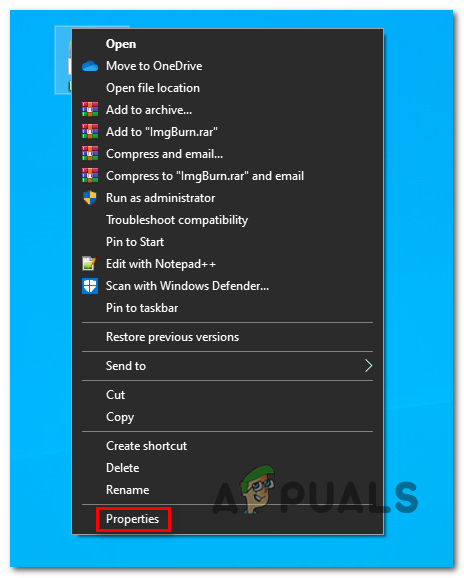
Доступ к экрану свойств
- Как только вы окажетесь внутри Свойства NFS High Stakes, нажмите Совместимость из вертикального меню вверху.
- Затем установите флажок, связанный с Запустите эту программу в режиме совместимости а затем выберите Windows XP (пакет обновления 3) из соответствующего раскрывающегося меню.
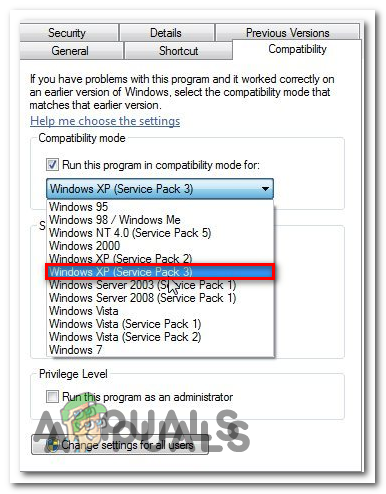
Запуск режима совместимости с Windows XP
- Нажмите Применять чтобы сохранить изменения, затем снова запустите игру и посмотрите, решена ли проблема.
Если вы по-прежнему сталкиваетесь с той же проблемой, перейдите к следующему потенциальному исправлению ниже.
Обновление графических драйверов
Хотя это может быть не подходящее решение, учитывая, что Need for Speed High Stakes - это устаревшая игра, выпущенная в 1999 году, многим пользователям удалось решить эту проблему после обновления драйверов графического процессора до последней доступной версии.
Эта операция успешна, потому что Nvidia, AMD и Intel выпустили обновления графического драйвера, которые учат новые операционные системы (Windows 10, Windows 8.1 и Windows 7) запускать устаревшие игры, которые были разработаны только для Windows XP или более ранних версий. .
Чтобы воспользоваться этой функцией, вам необходимо обновить драйвер графического процессора до последней версии.
Заметка: Если у вас есть как встроенная, так и выделенная видеокарта, вам следует обновить обе.
К счастью, в настоящее время каждый производитель графических процессоров включает в себя утилиту автоматического обновления, которая выполняет эту задачу автоматически, поэтому вам не нужно беспокоиться о том, что вы не найдете правильную версию драйвера для своей установки.
Когда вы будете готовы продолжить, следуйте инструкциям ниже, чтобы обновить Графические драйверы до последней версии:
- Откройте Бежать диалоговое окно, нажав Windows key + R . Затем введите ‘Devmgmt.msc’ внутри текстового поля и нажмите Войти открыться Диспетчер устройств .
- Как только вы пройдете Диспетчер устройств, прокрутите список устройств вниз и разверните меню, связанное с Видеоадаптеры .
- Имейте в виду, что если у вас два типа графических процессоров (интегрированные и выделенные), вы увидите две разные записи в этом меню. Щелкните правой кнопкой мыши запись устройства GPU и выберите Свойства из появившегося контекстного меню.
Заметка: Несмотря на то, что игры обычно запускаются на выделенном графическом процессоре, мы рекомендуем обновить оба типа графических процессоров (включая интегрированное решение). - Из Свойства экран, выберите Водитель в вертикальном меню вверху, затем нажмите Удалить устройство. Когда вы увидите запрос на подтверждение, нажмите Удалить, но убедитесь, что поле, связанное с Удалите программное обеспечение драйвера для этого устройства является НЕ Проверено.
- После удаления драйверов как для интегрированного, так и для выделенного решения вы можете закрыть Диспетчер устройств и перезагрузите компьютер. При следующем запуске системы ваша операционная система будет вынуждена запуститься с общим набором драйверов.
- После завершения следующего запуска вам необходимо убедиться, что вы используете последние версии драйверов графического процессора. Для этого вам нужно будет установить проприетарный инструмент автоматического обновления, разработанный вашим производителем графического процессора, и установить последние версии драйверов.
GeForce Experience - Nvidia
Адреналин - AMD
Драйвер Intel - Intel
Заметка: Если у вас есть как выделенная, так и встроенная карта GPU, вам следует установить Опыт Geforce или драйвер Adrenaline + Intel. - Установите утилиту, запустите ее и установите все рекомендуемые драйверы, затем перезагрузите компьютер и посмотрите, сможете ли вы установить и запустить Need for Speed High Stakes.

Удаление и обновление специального графического драйвера вашего графического процессора
Если вы все еще сталкиваетесь с той же проблемой при попытке запустить NFS High Stakes, перейдите к следующему потенциальному исправлению ниже.
Запуск модифицированной версии NFS через nGlide
Как сообщали многие затронутые пользователи, в зависимости от вашего графического процессора вам может потребоваться обходной путь nGlide, чтобы игра запускалась в Windows 10.
Несколько пользователей подтвердили, что этот метод был единственным, что позволяло им играть в устаревшую игру NFS. Но имейте в виду, что вам нужно будет смонтировать игру с помощью инструментов DAEMON, а затем установить измененную версию игры + расширения, чтобы играть в игру в Windows 10.
Если вы хотите двигаться дальше в этом направлении, вам нужно сделать следующее:
- Перво-наперво убедитесь, что ваш компьютер оснащен инструментами DAEMON. Если он у вас еще не установлен, перейдите по этой ссылке ( Вот ) и скачайте Lite версию.
- После загрузки исполняемого файла дважды щелкните DTLineInstaller.exe нажмите да на UAC (Контроль учетных записей пользователей), и следуйте инструкциям на экране, чтобы завершить установку бесплатной версии.
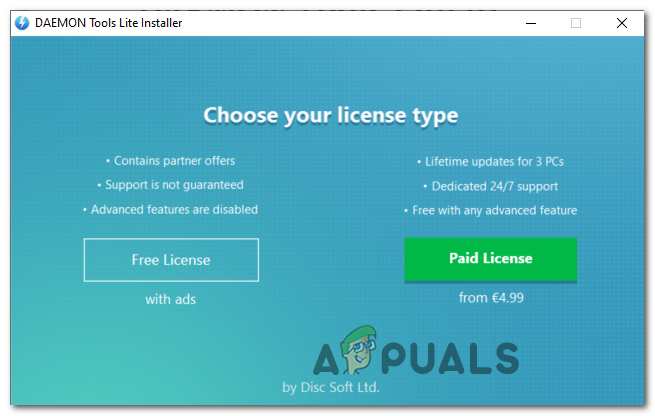
Установка бесплатной лицензии
- После завершения установки перезагрузите компьютер и загрузите эту модифицированную версию игры ( Вот ), который перекомпилирован для работы в Windows 10.
- После завершения загрузки извлеките содержимое архива Need for Speed High Stakes и смонтируйте НФШС CUE с утилитой DAEMON, которую вы ранее установили на шаге 2.
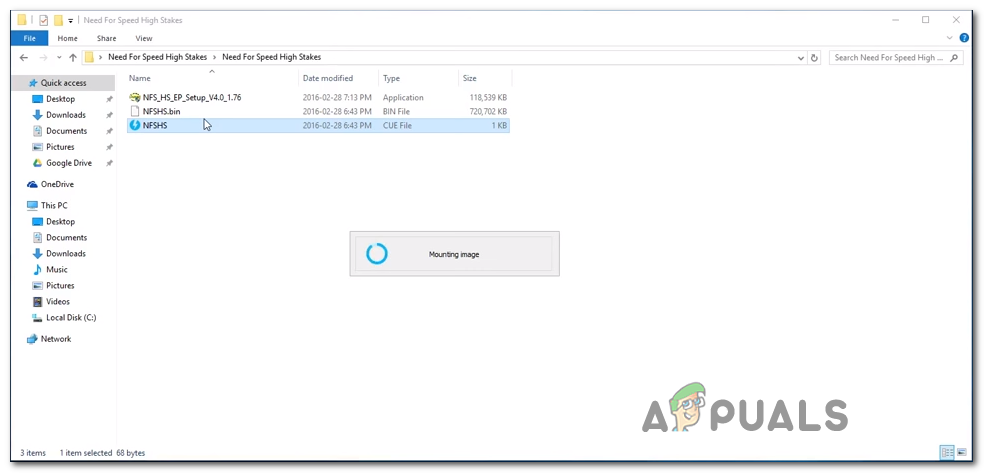
Установка игры
- После того, как вам удастся успешно смонтировать игру, нажмите на Кнопка переустановки , затем следуйте инструкциям на экране, чтобы завершить установку.

Установка игры NFS High Stakes
- Очень важно, чтобы вы выбрали Полный Установка после выбора места установки; В противном случае расширение работать не будет. И расширение обязательно, потому что оно содержит исправление, которое решает проблему с ярлыком игры.
- После завершения операции и запроса на добавление ярлыка на рабочий стол нажмите Да.
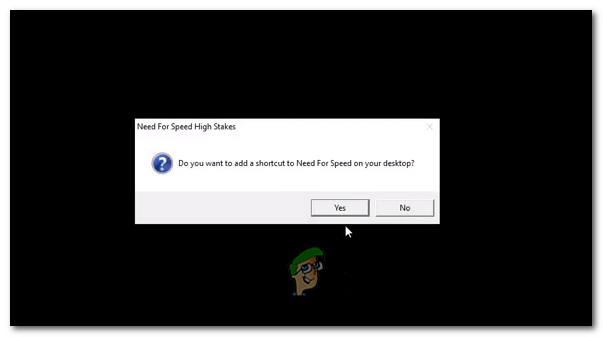
Добавление ярлыка NFS HS на рабочий стол
Заметка: Если вы получили ошибку 3dSetup.exe, не отчаивайтесь, это нормально!
- В форме регистрации EA нажмите Зарегистрироваться позже.
- Теперь, когда установка завершена, откройте установщик расширения (NFS_HS_EP_Setup_V4.0_1.76.exe) и следуйте инструкциям на экране, чтобы установить его в то же место, где вы ранее установили исходные файлы игры.
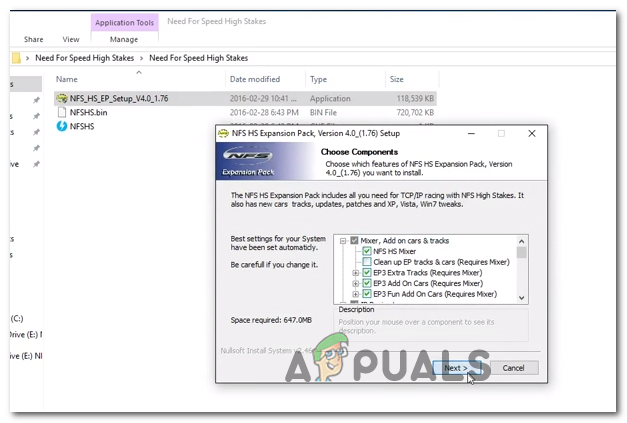
Установка расширения для Need for Speed High Stakes
- Когда вас спросят, разрешаете ли вы пакету расширения копировать необходимые файлы, нажмите да при каждой подсказке.
- в конце установки вы увидите другое приглашение с просьбой запустить 3D-Setup. Когда вы его увидите, нажмите да и дождитесь загрузки 3D-настройки. Затем на экране настройки 3D выберите Glide (карта вудо) и нажмите да для подтверждения, затем нажмите «Да» в окне подтверждения.
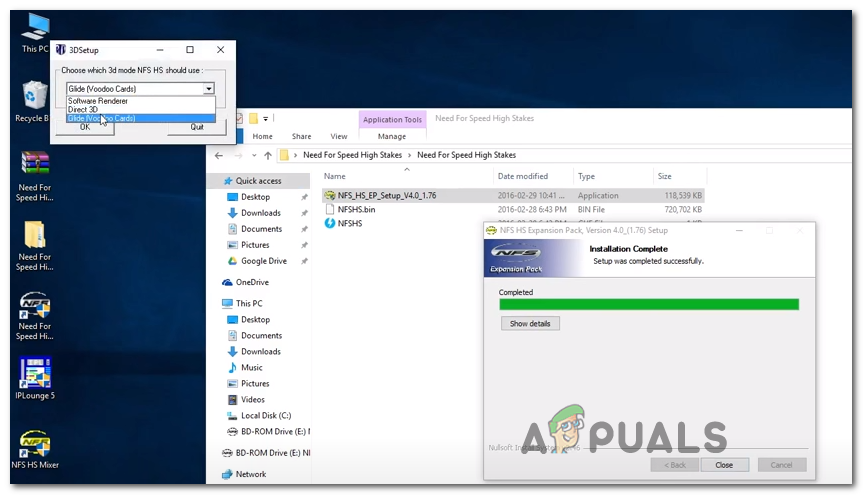
Запуск 3D-установки
- Внутри утилиты nGlide Configuration выберите настройки по умолчанию (разрешение, соотношение сторон и частоту обновления) и убедитесь, что настройки верны, поскольку изменение настроек графики в меню игры приведет к сбою игры. Ударил Применять когда вы будете готовы двигаться вперед.
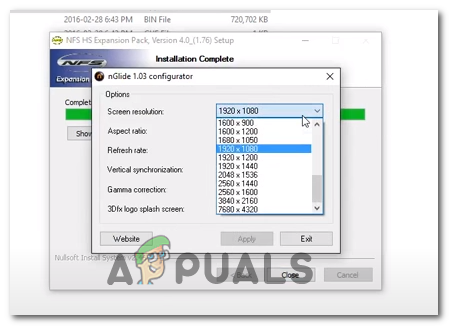
Настройка конфигурации nGlide
- Запустите игру, используя ярлык расширения, и у вас больше не должно возникнуть никаких проблем.
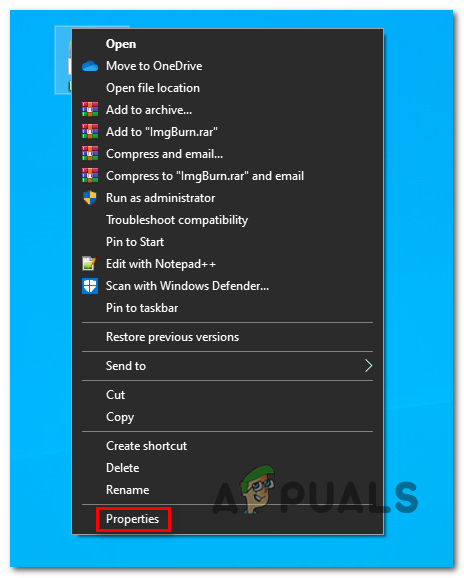
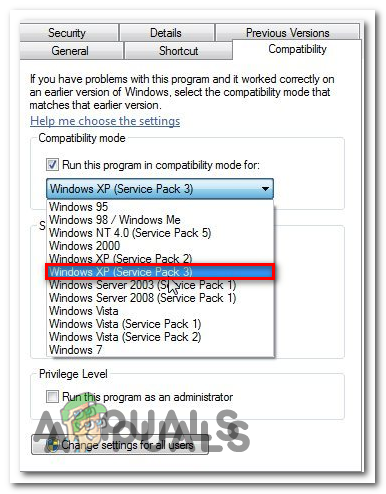
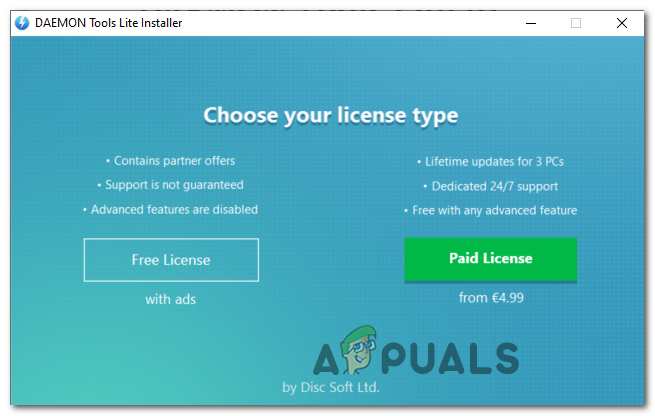
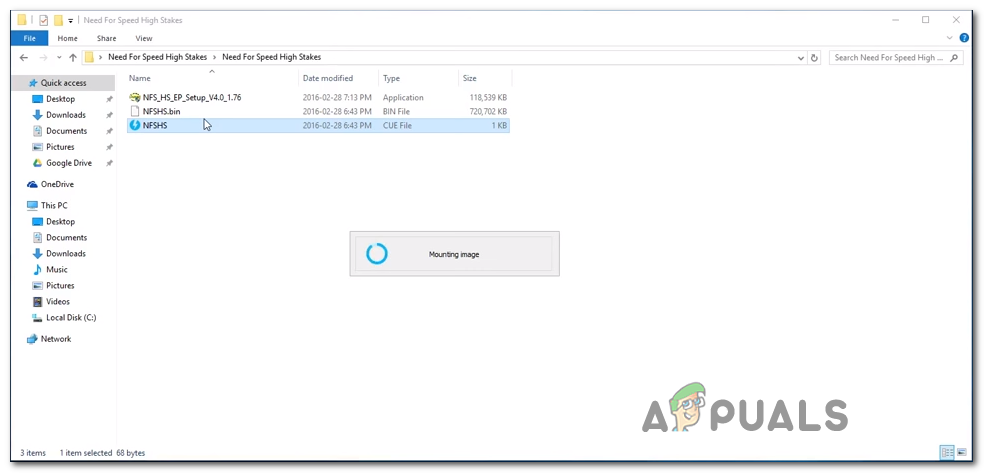

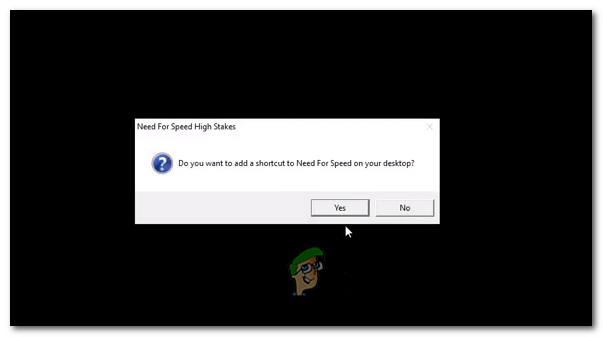
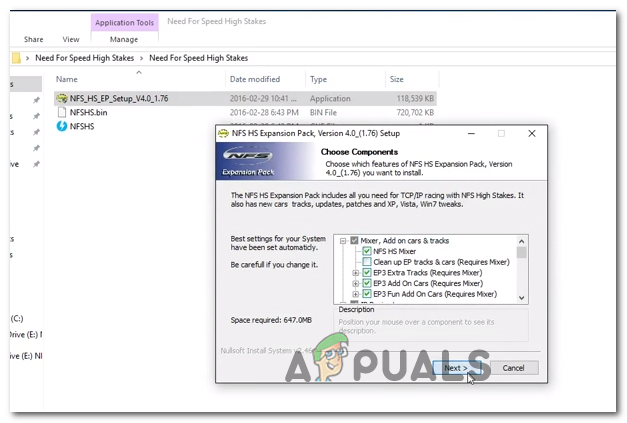
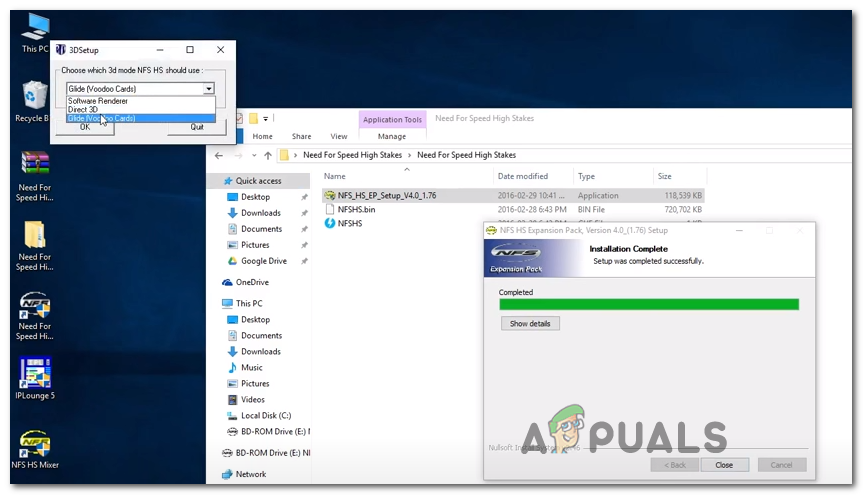
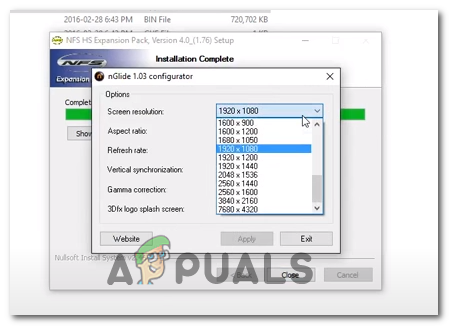






![[FIX] Ошибка обновления Xbox One 0x8B05000F 0x90170007](https://jf-balio.pt/img/how-tos/25/xbox-one-update-error-0x8b05000f-0x90170007.png)














![[FIX] Код ошибки Netflix U7353-5101](https://jf-balio.pt/img/how-tos/52/netflix-error-code-u7353-5101.png)

